WooCommerce: как автоматизировать продажи и скидки?
Опубликовано: 2022-11-16
Мы все хотим увеличить продажи в нашем магазине WooCommerce, но создание предложений для тысяч продуктов — это кошмар.
Что, если я скажу, что вы можете увеличивать продажи на автопилоте, не вкладывая в свой бизнес пот и деньги?
В этом посте рассказывается, как вы можете настроить автоматические дополнительные продажи WooCommerce, скидки, заказы и другие предложения, чтобы вы могли сосредоточиться на других аспектах своего бизнеса, пока ваш веб-сайт творит чудеса.
Выбирайте из готовых предложений, запускайте их на своих сайтах, считайте продажи, отдыхайте.
Без дальнейших задержек, давайте начнем.
Допродажи WooCommerce, перекрестные продажи, BOGO — выход за рамки скидок
Как владелец бизнеса, ваша цель должна состоять в том, чтобы увеличить среднюю стоимость заказа, т.е. заставить клиентов покупать больше, будь то их первый заказ или повторные заказы.
Согласен, скидки работают. Но как их разумно использовать?
Именно здесь огромную роль играют допродажи, заказы и другие предложения.
Вот различные типы предложений, которые вы можете запускать в своем магазине WooCommerce:
- Допродажи — предложите премиум-версию / более функциональный продукт. Обновите свой ноутбук с твердотельным накопителем на 256 ГБ до 516 ГБ.
- Перекрестные продажи — предложите сопутствующий товар к тому, что есть в корзине. Airpods при покупке iPhone 14.
- Купи один, получи один (BOGO) — купи другой такой же или другой продукт. Купите одну кофейную кружку, другую получите бесплатно.
- Удары по заказам — аналогично перекрестным продажам, но соответствующий продукт предлагается в основном во время оформления заказа. Расширенная гарантия при покупке телевизора.
- Воронки Tripwire — предложите несколько продуктов бесплатно/со скидкой, а затем расскажите о своем основном предложении. Раздайте несколько советов по диете бесплатно, затем попросите людей присоединиться к вашему основному блюду со скидкой 30%, а затем продавайте полезные продукты в виде дополнительных заказов и дополнительных продаж.
- Эксклюзивные предложения . Специальные предложения на пакеты или членство только в том случае, если клиенты совершают покупку на сумму более 500 долларов США.
Как вы можете видеть в этих предложениях, мы можем предлагать скидки на последующие продукты.
Здесь вы обеспечиваете большую ценность для клиентов с помощью ваших предложений.
Вы можете попробовать плагин Smart Offers, чтобы настроить эти различные предложения в своем магазине WooCommerce. Он оснащен мощными правилами таргетинга, а также поддерживает популярные конструкторы страниц, такие как Elementor, Divi, Visual Composer, чтобы помочь вам настроить более привлекательные кампании предложений.
Но все равно мы зарабатываем меньше, чем могли бы
Нерелевантные, частые и надоедливые предложения — это приглашение отказаться.
Тем не менее, создание предложения в первую очередь является огромной проблемой.
В создании одного предложения задействовано более 15 задач: какие продукты продвигать, на кого нацеливать предложение, использовать ли скидку или нет, создавать купоны, призывы к действию…
Также нужно позаботиться о мобильной отзывчивости, иначе Google уже ждет, чтобы вручить небольшой штраф.
Даже если вы пройдете через это, есть копия. То, что вы пишете и кому вы пишете, может создать или разрушить предложение. Если вам некомфортно, вы нанимаете копирайтера.
А еще есть дизайн, самый важный фактор для привлечения посетителей. Графика, CSS, HTML… слишком много сложной работы. Вам нужен кодер, чтобы позаботиться об этом.
Подводя итог, вы можете потратить минимум 200 долларов и 3 часа на создание одного предложения.
Если у вас есть сотни и тысячи продуктов, только представьте, сколько времени и денег вы потратите на создание предложений!
Запускайте целевые и привлекательные предложения для сотен продуктов за считанные минуты (на автопилоте)
Сейчас существует довольно много плагинов, которые помогут вам создать убедительные предложения с хорошим дизайном.
Плагины WooCommerce для допродажи, такие как Smart Offers, CartFlows, MakeWebBetter, Beeketing, FunnelKit, Dynamic Pricing & Discounts и т. д., облегчают вашу работу, но могут быть случайными.
Большинство из них по-прежнему требуют ручной работы и обширной настройки. Вам все еще нужно сосредоточиться на дизайне, копирайтинге и других вещах. Некоторые плагины также дорогие.
А что, если вы сможете автоматизировать эти 15+ задач с предложениями в WooCommerce?
Получите готовые дизайны предложений, которые адаптируются к устройствам и содержат правила таргетинга. Копия также написана для вас с CTA и созданным купоном.
Более того, вы можете запускать их на тысячах продуктов и придавать своим продуктам необходимую видимость.
Это плагин Offermative от компании StoreApps, официальных разработчиков расширений WooCommerce.
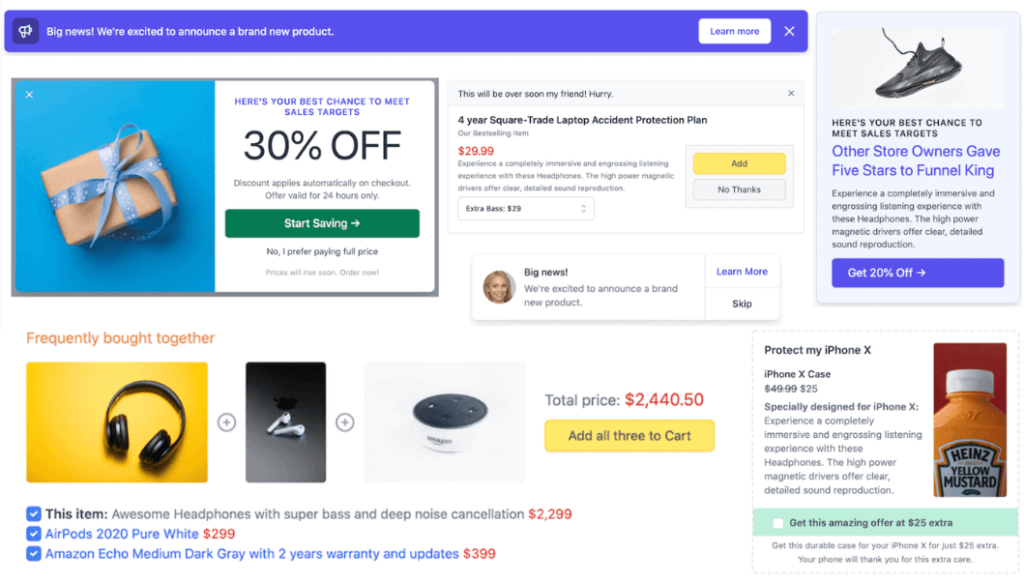
Offermative — это плагин для дополнительных продаж и скидок WooCommerce на основе искусственного интеллекта, который автоматизирует весь процесс создания вашего предложения в WooCommerce.
Маркетолог, копирайтер, дизайнер, аналитик, ментор — все в одном лице.
Все типы предложений: дополнительные продажи WooCommerce, перекрестные продажи, увеличение количества заказов, скидки, рекомендации по продуктам в стиле Amazon… все это есть.
Эксперты WooCommerce, такие как Крис Лема и Патрик Роланд, приветствовали Offermative как решение, меняющее правила игры.
Давайте посмотрим, как настроить скидки WooCommerce, допродажи, предложения по заказу в WooCommerce.
Как настроить автоматические продажи в WooCommerce?
После установки и активации плагина Offermative вам необходимо ввести некоторые данные (которые можно редактировать в любое время) на экране настроек:
- Максимальная скидка, которую вы хотели бы предложить.
- Товары и категории, которые вы хотите исключить из скидки.
- Ваши целевые клиенты и их желания.
- Язык для генерации и отображения предложений — английский, французский, немецкий, испанский, японский…
Сохраните ваши настройки.
Это поможет Offermative лучше понять ваших целевых клиентов и подготовить копию предложения.
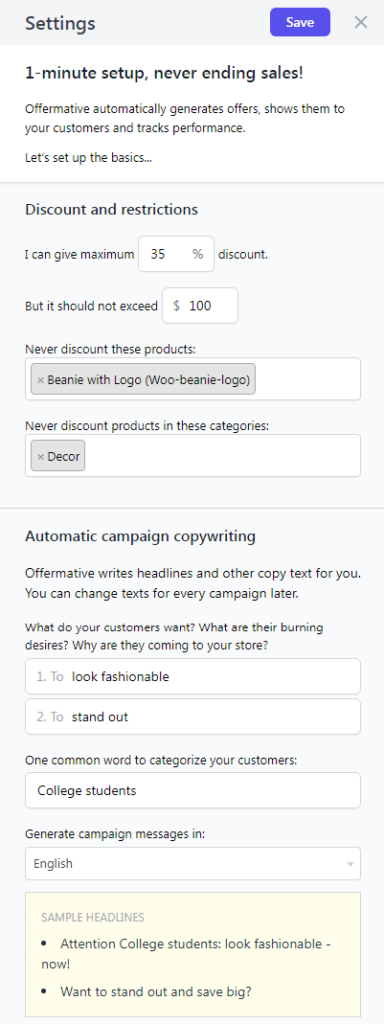
Теперь каждый раз, когда вы нажимаете кнопку «Создать кампании», интеллектуальная система создает набор «готовых к запуску» кампаний для вашего магазина.
- Нажмите кнопку «Создать рекламную кампанию».
- Выберите вариант «Позвольте оффермативу решить» или другие варианты предложений, которые вы хотите сгенерировать. Вы также можете искать и выбирать продукты или категории, если хотите создавать предложения только для них.
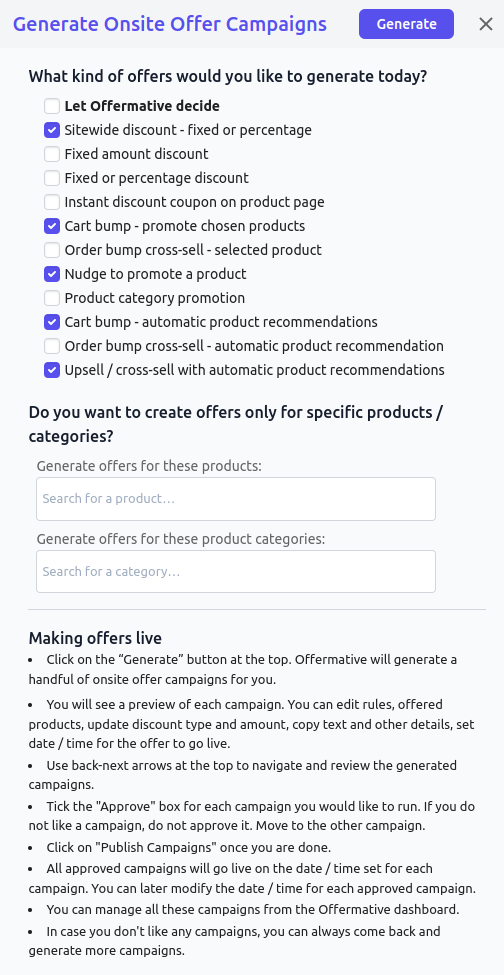
- Нажмите кнопку «Создать». Offermative создаст десять кампаний за один раз. Нажмите ту же кнопку, чтобы создать больше кампаний.
- Используйте стрелки для навигации по разным кампаниям. Установите флажок Одобрить, если вам нравится эта кампания. Вы также можете переименовать заголовок кампании вверху.
- В левом верхнем углу кампании оставьте скидку равной нулю.
- В поле FOR введите продукт, который вы хотите продать дополнительно. Здесь мы продаем многосайтовую лицензию Smart Manager, в то время как односайтовая лицензия Smart Manager находится в корзине.
- В разделе НА СТРАНИЦАХ выберите страницу, на которой вы хотите показывать эту кампанию. Поскольку мы ориентируемся на предложение по допродаже корзины, мы выбираем страницу корзины.
- Выберите дату и время, когда вы хотите, чтобы рекламная кампания была запущена в течение определенного периода времени.
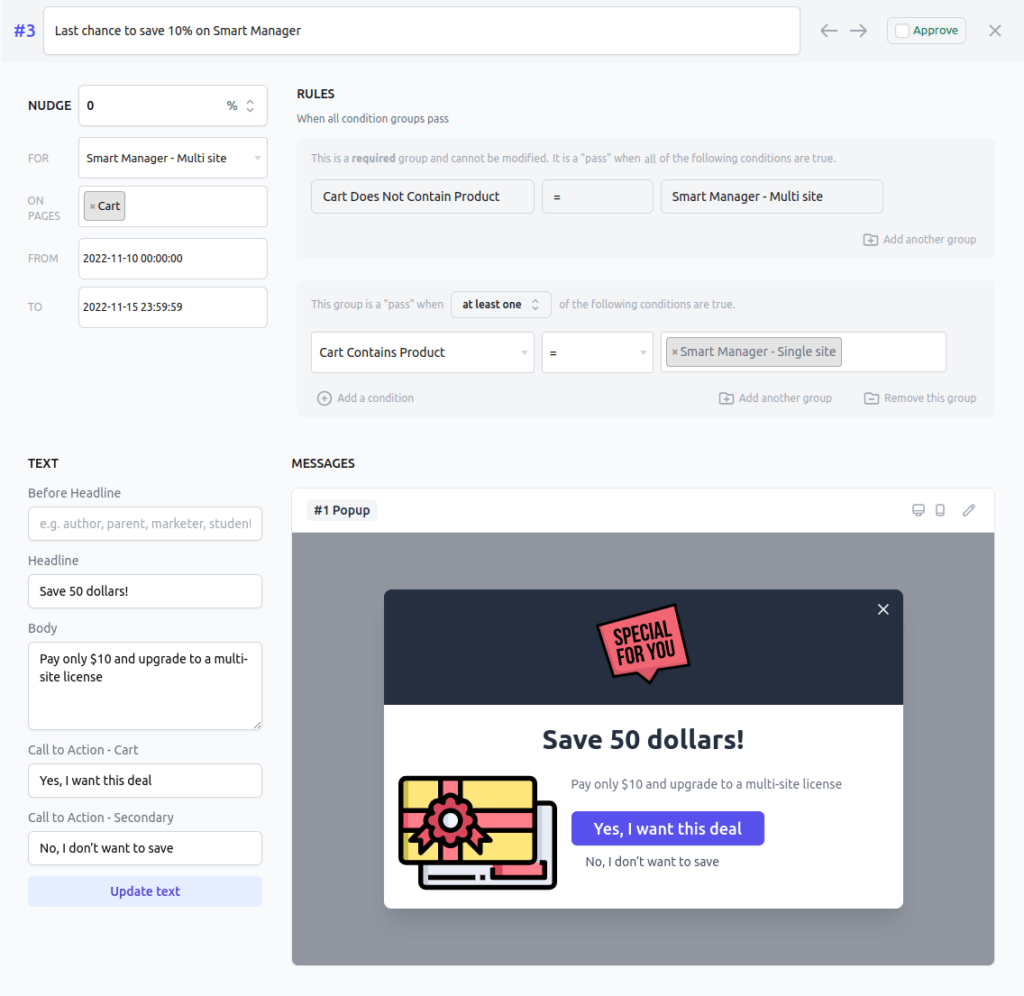
- В разделе ПРАВИЛА установите следующие правила:
- В корзине нет товара, который вы хотите продать (Smart Manager — Multi-site), что очевидно.
- Корзина содержит товар (Smart Manager — отдельный сайт), для которого вы хотите показать предложение допродажи.
Вы также можете настроить несколько правил на основе общей суммы корзины, истории покупок клиента, LTV клиента и т. д. Предложение будет отображаться только тогда, когда все группы правил условия удовлетворены. Вы можете редактировать предварительно созданные правила для кампаний.

- Под правилами скидки находится раздел СООБЩЕНИЯ. Выберите, как показывать предложение — как всплывающее окно WooCommerce, как мессенджер, панель нижнего колонтитула. Мы выбираем всплывающее сообщение здесь.
- Для каждого типа сообщения вы можете щелкнуть значок карандаша, чтобы настроить его для цветов, шрифтов, размера текста, кнопок и других элементов CSS.
- Для каждой кампании вы увидите копию предложения, сгенерированную слева. Вы можете внести в него коррективы. Нажмите кнопку «Обновить текст», чтобы просмотреть изменения в предварительном просмотре сообщения.
- Опубликуйте свою кампанию.
Вот и все. Ваше предложение по допродаже корзины WooCommerce готово. Вот как предложение будет выглядеть на странице корзины во всплывающем окне:
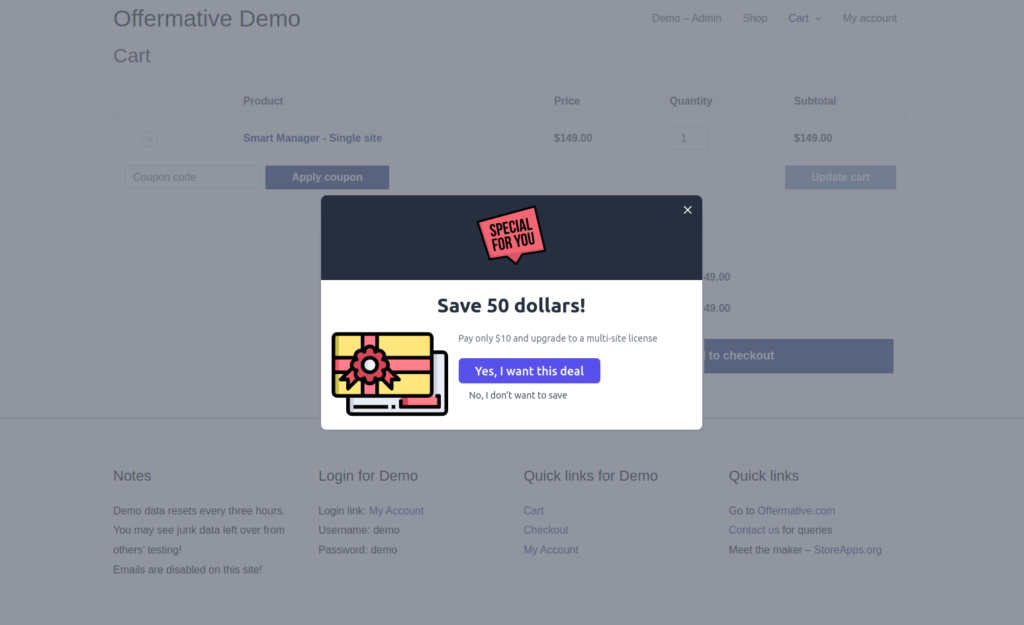
Как только ваша кампания будет опубликована, вы сможете просмотреть ее эффективность на панели инструментов Offermative. Эта панель инструментов показывает все ваши предложения, их эффективность, сколько денег вы заработали на предложениях до даты, размещенных заказах и т. д.
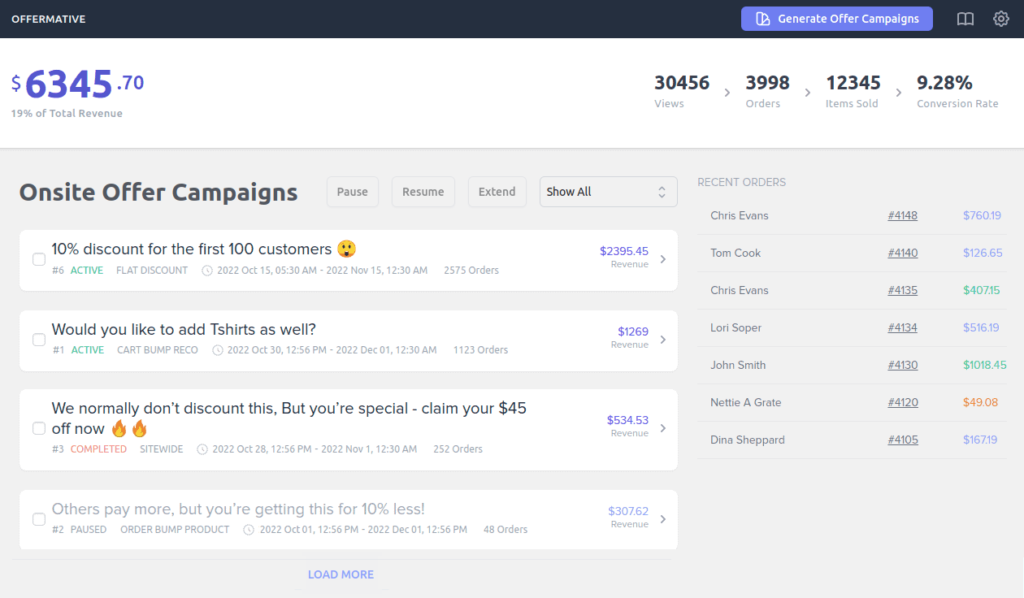
Если предложение работает хорошо, вы можете продлить его. Если нет, вы можете приостановить его, внести некоторые изменения и возобновить его снова.
Вы можете быстро настроить предложения дополнительных продаж для сотен и тысяч продуктов, используя аналогичные шаги, описанные выше, и определить, какие из них работают лучше. Сплит-тестирование стало проще!
Попробуйте демо-версию Offermative, чтобы настроить предложения дополнительных продаж
Как настроить автоматические предложения скидок в WooCommerce?
Повторите те же шаги, что и для предложения допродажи, с некоторыми изменениями:
- Нажмите на кнопку «Создать кампании» и выберите опцию «Скидка на весь сайт».
- Вы также можете перейти к нескольким кампаниям, выбрать ту, которая вам нравится, и отредактировать ее.
- Введите скидку, которую вы хотели бы предложить.
- Страницы будут выбраны автоматически, так как это скидка для всего сайта.
- Вы можете добавить правила, если хотите показывать предложение только определенным посетителям.
- Выберите тип предложения, предпочтительно панель заголовка.
- Отредактируйте копию, фирменные цвета в соответствии с вашими потребностями.
- Опубликуйте кампанию.
Вот и все.
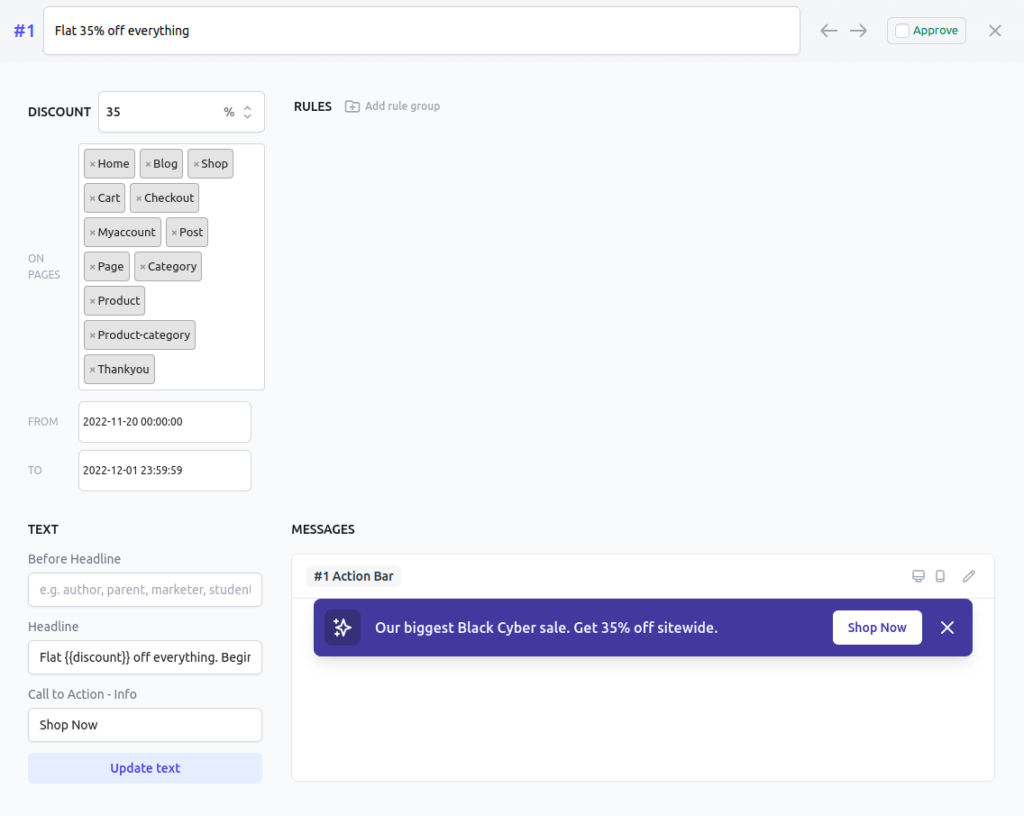
Как настроить автоматические скидки за количество в WooCommerce?
Допустим, вы хотите предложить скидку 10% при покупке более 10 крышек, но менее 20.
Создайте предложение, как указано выше — скидка, текст предложения, тип сообщения, с некоторыми исключениями в правилах:
- Выберите Страницы, на которых вы хотите показать предложение — Страница продукта.
- В разделе ПРАВИЛА настройте его следующим образом:
- Корзина содержит товар = кол.
- Количество товара > 10
- Количество товара < 20
- Опубликуйте кампанию.
Вот и все.
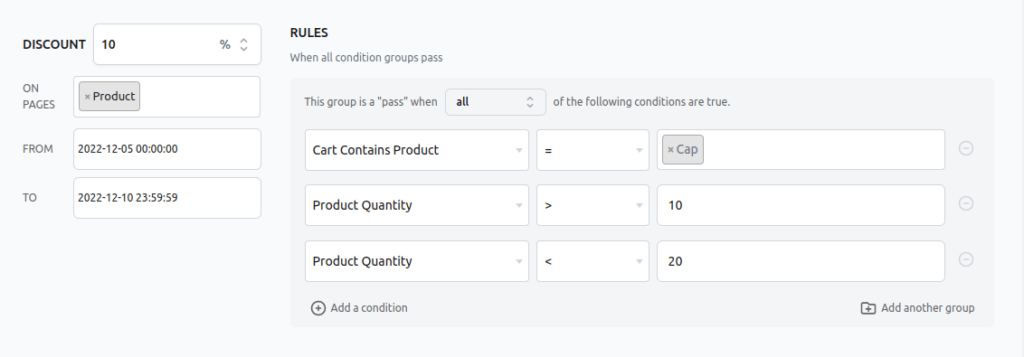
Как настроить автоматическое увеличение заказов в WooCommerce?
Повторите те же шаги, что и для предложения допродажи, с некоторыми изменениями:
- Нажмите на кнопку «Создать кампании» и выберите параметр «Заказать перекрестную продажу — выбранный продукт».
- Вы также можете перейти к нескольким кампаниям по увеличению заказов, выбрать ту, которая вам нравится, и отредактировать ее.
- Введите скидку, которую вы хотели бы предложить.
- Страница оформления заказа будет выбрана автоматически, так как это удар по заказу. Вы можете изменить страницу, если хотите.
- В разделе FOR введите продукт, который вы хотите показать в качестве увеличения заказа.
- В разделе ПРАВИЛА установите следующие правила:
- Корзина не содержит товара, который вы хотите отобразить в виде заказа (очевидно).
- Корзина содержит товар, для которого вы хотите показать предложение допродажи.
- Отредактируйте копию, фирменные цвета в соответствии с вашими потребностями.
- Опубликуйте кампанию.
Вот и все.
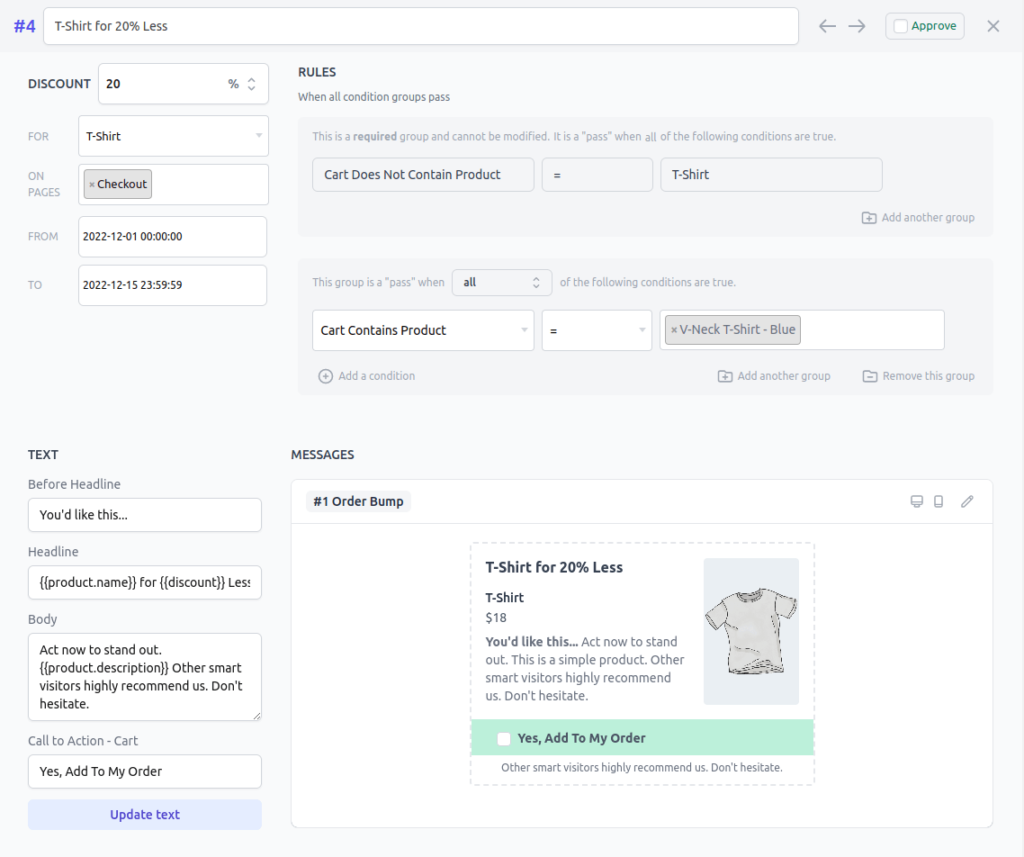
Дополнительные преимущества использования Offermative
- Работает с продуктами подписки WooCommerce.
- Работает с популярными темами.
- Также будет работать с другими плагинами WooCommerce для увеличения продаж, которые улучшают воронку продаж.
- Совместим со всеми платежными шлюзами, которые поддерживает WooCommerce.
- Никакого замедления работы сайта, запускайте сотни офферов на своем сайте без опасений.
Завершение
Будь то Черная пятница или любой другой случай, продаете ли вы физические или цифровые продукты, управляете ли вы небольшим или большим магазином WooCommerce, Offermative подходит для всех.
Цена, которую вы заплатили бы за Offermative, вы почувствуете, что это бесплатно, как только ваши предложения появятся в списке.
Это не только принесет вам деньги (2x, 5x, 20x…), но и сэкономит вам деньги и, конечно же, ваше драгоценное время. Вы можете использовать это время для работы в бизнесе, с любимыми или в отпуске.
Если добиться продаж без усилий так просто, что в этом плохого?
Получить предложение прямо сейчас.
